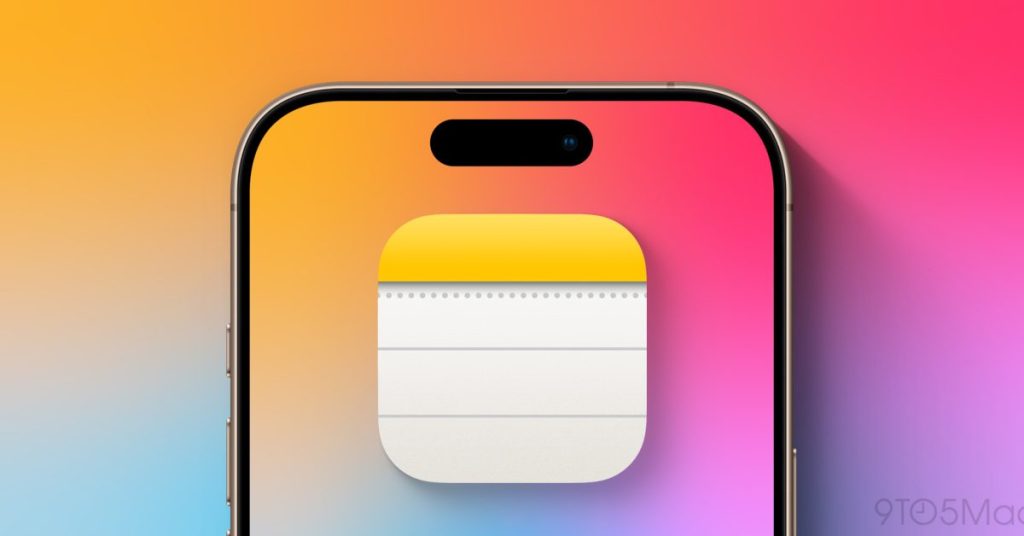Découvrez comment Apple Notes a révolutionné votre expérience de prise de notes avec un nouveau raccourci clavier. Ce dernier déverrouille deux fonctions cachées qui améliorent votre productivité et votre créativité. Plongez dans cette astuce incontournable pour tirer le meilleur parti de votre iPhone et iPad.

Sommaire :
Conversions instantanées grâce à un simple signe égal

Depuis plusieurs années, iOS permet une multitude de conversions d’unités et de devises. Auparavant, cette fonctionnalité nécessitait de sélectionner du texte afin d’accéder à un menu contextuel affichant le résultat. Cependant, avec la dernière mise à jour d’Apple Notes, l’expérience s’est simplifiée.
Il vous suffit de taper un nombre accompagné d’une unité de mesure ou d’une devise, puis d’appuyer sur le signe égal. Notes affichera immédiatement la conversion, mise en évidence en texte jaune. Pour intégrer la conversion dans votre note, il vous suffira d’appuyer sur la barre d’espace.
Par exemple, lors d’un récent voyage en Europe, j’ai rapidement tapé « 86 euros= », et j’ai appris qu’il s’agissait d’environ 97 dollars. Pour des conversions rapides, il est souvent plus pratique d’utiliser la recherche Spotlight, mais conserver une trace écrite de ces conversions peut s’avérer utile pour référence future.
Équations mathématiques avec le même raccourci

Le pouvoir du signe égal ne se limite pas aux conversions. Apple Notes permet également d’effectuer des calculs mathématiques basiques en utilisant ce même raccourci. En tapant une équation, puis en appuyant sur le signe égal, la réponse s’affiche immédiatement avec la même mise en évidence que pour les conversions.
Cela est particulièrement utile dans divers scénarios. Par exemple, lorsque vous souhaitez créer un budget simple dans une note, vous pouvez attribuer des valeurs numériques à différents postes comme « Nourriture » ou « Loyer », puis utiliser ces variables pour obtenir un total avec le signe égal.
Récapitulons le raccourci égal d’Apple Notes
Apple Notes regorge de fonctionnalités que la plupart des utilisateurs ne découvriront probablement jamais. Néanmoins, bon nombre d’entre elles sont accessibles via des menus et des icônes d’interface utilisateur. Cependant, le raccourci du signe égal pour les conversions et les équations reste discret, et beaucoup d’utilisateurs ne s’en servent pas souvent. Une fois que vous en avez connaissance, il devient facile d’en trouver des applications qui rendent l’application Notes encore plus indispensable.
Pour en savoir plus sur les fonctionnalités d’Apple Notes, consultez l’article sur le site d’Apple.
Meilleurs accessoires pour iPhone
FTC : Nous utilisons des liens d’affiliation générant des revenus.
Comment utiliser la conversion instantanée avec Apple Notes ?
Pour utiliser la conversion instantanée dans Apple Notes, tapez simplement une unité de mesure ou une devise, puis appuyez sur le signe égal. La conversion s’affichera immédiatement en texte jaune, et vous pourrez l’ajouter à votre note en appuyant sur la barre d’espace.
Quelles unités sont compatibles avec la conversion instantanée ?
Apple Notes prend en charge toutes sortes de conversions d’unités et de devises. Par exemple, vous pouvez convertir des millimètres en pouces ou des euros en dollars simplement en utilisant le signe égal après avoir entré la valeur.
Comment effectuer des équations mathématiques dans Apple Notes ?
Pour effectuer des équations mathématiques, tapez votre équation dans une note et appuyez sur le signe égal. La réponse s’affichera également en jaune, tout comme pour les conversions.
Peut-on utiliser des variables dans les équations d’Apple Notes ?
Oui, Apple Notes permet d’utiliser des variables dans vos équations. Vous pouvez assigner des valeurs numériques à des éléments comme « Nourriture » ou « Loyer » et ensuite utiliser ces variables pour calculer un total en appuyant sur le signe égal.

Bonjour, je m’appelle Manu Dibango et j’ai 37 ans. Cadre supérieur dans l’administration, je suis passionné par la gestion et l’organisation. Bienvenue sur Camernews où je partage ma veille sur les nouvelles technologies et l’innovation.